Win10开始菜单打不开怎么办解决教程
现在已经是win10的朋友很多,特别是之前是win7或者win8的朋友很多都准备升级或者刚刚升级到win10系统了,而如果你运气好的话,升级好一切正常,但总有个别运气不好的,升级后遇到各种问题,比如比较常见的就是Win10开始菜单打不开了,这种问题怎么解决呢?下面就以四种方案教大家完美解决它。
方法一:
1、按键盘上的快捷键“Ctrl+Alt+delete”打开任务管理器。
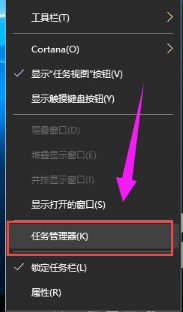
2、找到“桌面窗口管理器”。
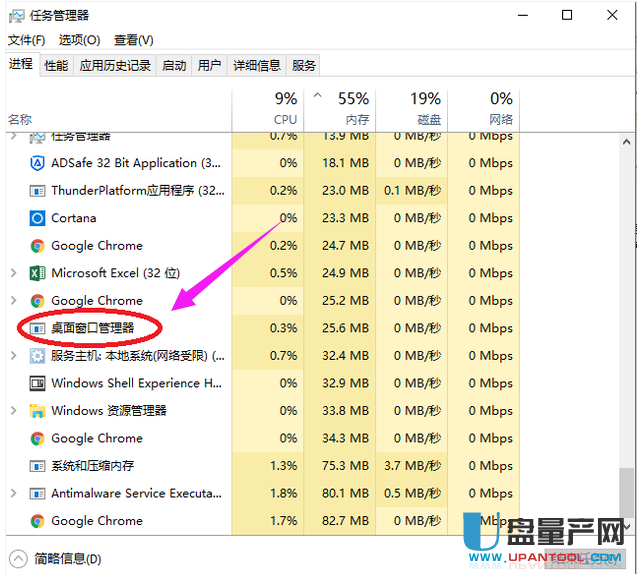
3、右击“桌面窗口管理器”,选择“结束任务”选项。
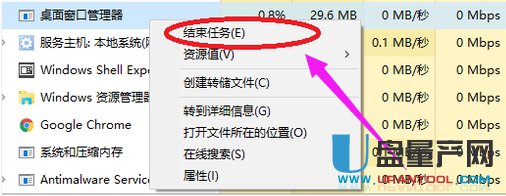
4、此时将弹出如图所示的“任务管理器”警告窗口,在此直接勾选“放弃未保存的数据并关闭”项,点击“关闭”按钮。
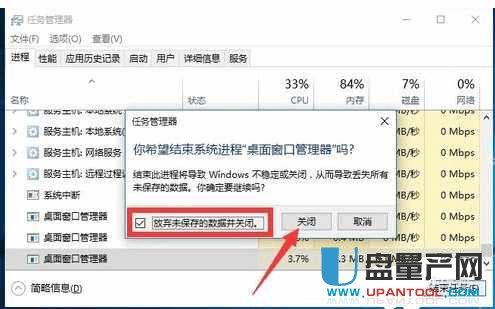
5、不出意外的话“桌面窗口管理器”将自动重启,之后就可以正常使用“开始”菜单啦。
如果没有自动重启,我们可以手动重启,点击左上角“文件(F)”的“运行新任务”,输入explorer.exe再点击确定,就可以了。
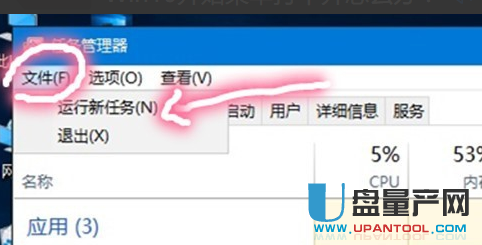
方法二、通过修改“组策略”来修复“开始”
1、键盘上按“Windows+R”打开“运行”窗口,或者点击“开始”菜单,从其右键菜单中选择“运行”,然后输入gpedit.msc命令。
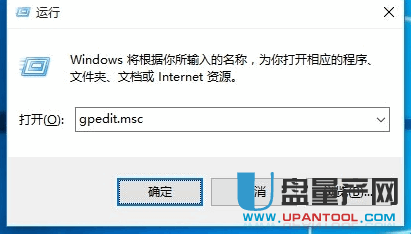
2、然后会弹出新窗口“组策略”,依次展开“计算机管理”-“Windows设备”-“安全设置”-“本地策略”-“安全选项”项,在右侧找到“用户账户控制:用于内置管理员账户的管理员批准模式”项并右击,从其右键菜单中选择“属性”项。
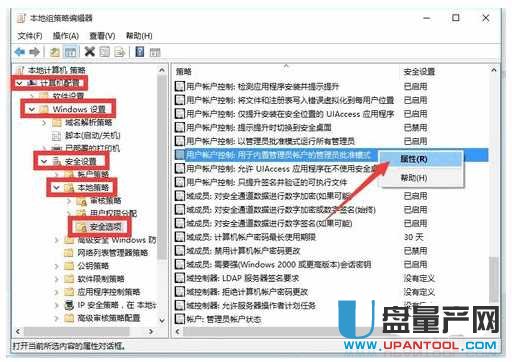
3、然后鼠标左键选择“用户账户控制:用于内置管理员账户的管理员批准模式”的属性,在新出的属性窗口里勾选”已启用“项,点击”确定“按钮。如图所示:
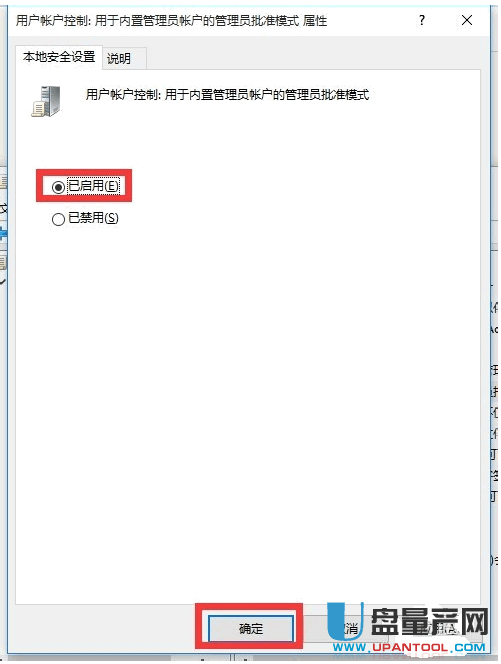
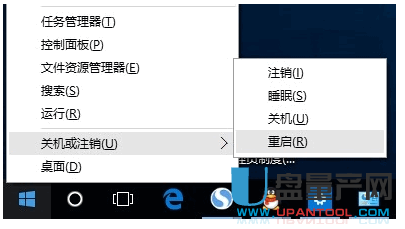
1、点击开始,打开“运行”,然后输入“msconfig”命令按回车,就可以打开“系统配置实用”。
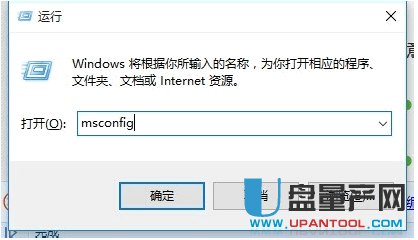
2、在新“系统配置”窗口中,切换到“引导”选项卡,勾选“安全引导”项,点击“确定”按钮,并重启一下计算机进入安全模式,如下图。
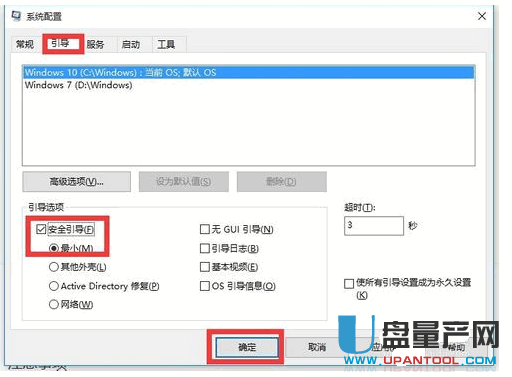
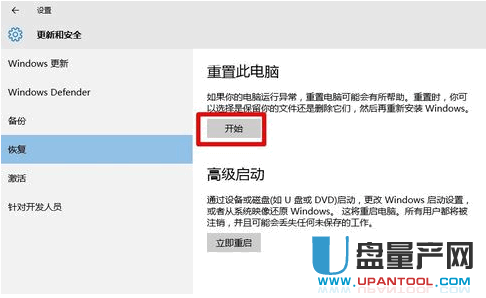
4、当然,如果能进入“疑难解答”界面时,直接点击“重置此电脑”项来实现重装安装Win10正式版系统操作更简单。
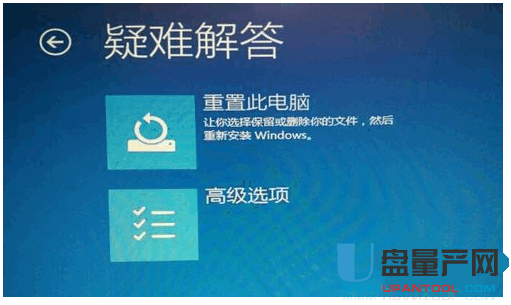
方法四:官方修复软件来解决
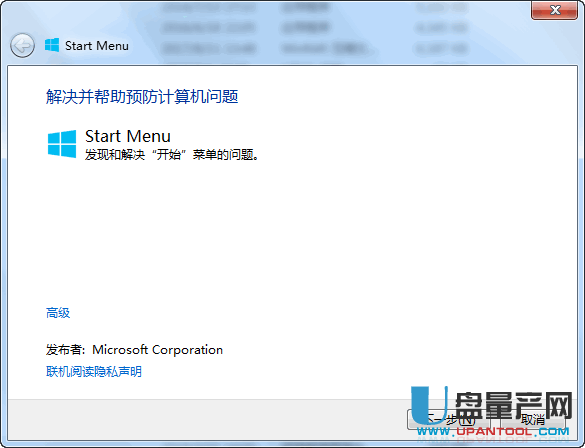
其实这个问题,win10官方是有对应的修复工具的,它就是Windows 10 Start Menu Trouble Shoote,下载后直接运行,点击下一步到修复成功,就能解决开始菜单的问题了,它会自动诊断是哪里的问题并修复它,比如磁贴数据库已损坏的问题它就能很容易的修复。
